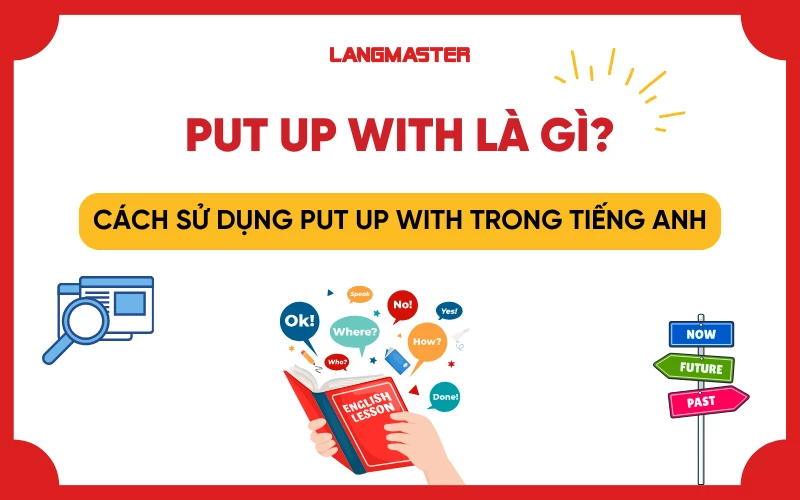Tiếng anh giao tiếp online
HƯỚNG DẪN CHI TIẾT CÁCH DÙNG NOTION CHO NGƯỜI MỚI BẮT ĐẦU
Mục lục [Ẩn]
- I. Giới thiệu ứng dụng Notion
- II. Cách tải ứng dụng Notion
- 2.1. Tải Notion trên máy tính (Windows hoặc macOS):
- 2.2. Tải Notion trên điện thoại di động (iOS hoặc Android):
- 2.3. Sử dụng Notion trên trình duyệt web:
- III. Hướng dẫn chi tiết cách dùng Notion
- 3.1. Tạo page để quản lý nội dung ghi chép
- 3.2. Sử dụng Template có sẵn để quản lý hiệu quả
- 3.3. Sử dụng các tiện ích trong mỗi Page
- 3.4. Chia sẻ Page cho những người khác
- 3.5 Cách sử dụng Notion để học từ vựng tiếng Anh
- Kết luận
Notion là ứng dụng cung cấp các công cụ tổ chức bao gồm quản lý tác vụ, theo dõi dự án, danh sách việc cần làm, đánh dấu trang,... Cũng vì vậy mà ngày càng có nhiều người chọn ứng dụng này để hỗ trợ học tập và công việc. Nếu bạn là người mới bắt đắt tìm hiểu và muốn biết cách dùng Notion từ cơ bản đến nâng cao, nhớ đừng bỏ qua bài viết này nhé!
I. Giới thiệu ứng dụng Notion
1.1. Ứng dụng Notion là gì?
Notion là một phần mềm ghi chú và tổ chức thông tin đa năng. Bằng cách sử dụng Notion, người dùng có thể tạo ra các trang ghi chú, lập kế hoạch, lên thời gian biểu hay ghi lại thông tin một cách đơn giản và hiệu quả.
Một điểm mạnh của Notion là khả năng lưu trữ tất cả dữ liệu trong một không gian duy nhất. Điều này giúp người dùng tìm kiếm và truy cập nhanh chóng đến thông tin cần thiết mỗi khi cần.
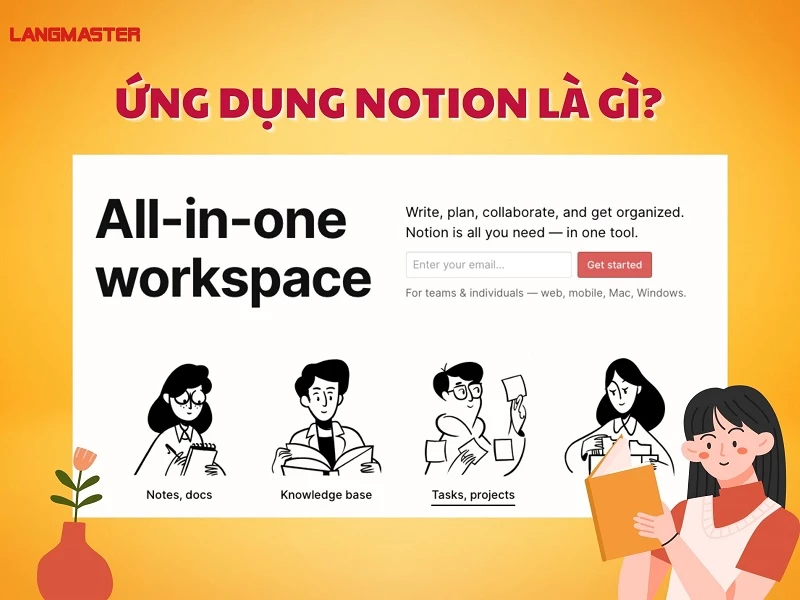
Notion cung cấp các công cụ linh hoạt cho phép người dùng tạo ra các mẫu sẵn có (templates) hoặc tùy chỉnh để phù hợp với nhu cầu của họ. Đồng thời, Notion cũng cho phép người dùng tạo liên kết giữa các trang ghi chú, thẻ và mục lục để tạo ra một mạng lưới thông tin liên kết, vì vậy mà không gian làm việc trở nên toàn diện hơn.
Xem thêm: TOP 5 APP HỌC TIẾNG ANH GIAO TIẾP MIỄN PHÍ CỰC HAY HIỆN NAY
1.2. Chức năng của Notion
Notion cung cấp nhiều chức năng hữu ích để hỗ trợ người dùng trong việc ghi chú, tổ chức thông tin và quản lý công việc. Dưới đây là một số chức năng chính của Notion:
- Quản lý thông tin hiệu quả
Người dùng có thể tạo ra các trang ghi chú với công cụ soạn thảo đa phương tiện như nội dung văn bản, hình ảnh, video, bảng, công thức toán học,.... để tạo ra ghi chú phong phú và trực quan.
- Tạo và quản lý danh sách và bảng
Notion cho phép người dùng tạo ra danh sách công việc, danh sách mua sắm, danh sách kiểm tra và các bảng biểu khác. Người dùng có thể tùy chỉnh cách hiển thị, sắp xếp và lọc dữ liệu trong danh sách và bảng.
- Quản lý công việc và dự án
Notion cung cấp các tính năng quản lý công việc và dự án linh hoạt. Người dùng có thể tạo ra các task, đặt thời hạn, gán người thực hiện và theo dõi tiến độ công việc. Notion cũng hỗ trợ tạo ra các bảng Kanban và Gantt để quản lý công việc và dự án.
- Lập kế hoạch và thời gian biểu
Notion cho phép người dùng tạo lịch và lên kế hoạch hàng ngày, hàng tuần và hàng tháng. Người dùng có thể tạo ra các sự kiện, nhắc nhở và thời gian biểu linh hoạt, và đồng bộ hóa với các ứng dụng lịch khác.
- Chia sẻ và cộng tác
Notion cho phép người dùng chia sẻ và cộng tác với người khác trên các trang và dự án. Người dùng có thể thiết lập quyền truy cập và phân quyền cho từng người dùng và nhóm, cho phép làm việc chung một cách hiệu quả.
- Đồng bộ và truy cập đa nền tảng
Notion hỗ trợ ứng dụng trên nhiều nền tảng, bao gồm máy tính để bàn, điện thoại di động và trình duyệt web. Dữ liệu được đồng bộ hóa trên các thiết bị, cho phép truy cập và cập nhật từ bất kỳ đâu và bất kỳ khi nào.
- Tích hợp các ứng dụng và dịch vụ khác
Notion cho phép tích hợp với các ứng dụng và dịch vụ khác như Google Drive, Dropbox, Trello và Slack. Điều này giúp người dùng tạo liên kết và chia sẻ thông tin dễ dàng giữa Notion và các công cụ khác mà họ đang sử dụng.
1.3. Cấu trúc cơ bản của Notion
Notion được hình thành từ các khối (blocks) là đơn vị cơ bản để xây dựng và tổ chức thông tin trong ứng dụng. Notion cung cấp hơn 50 loại khối khác nhau và tiếp tục cập nhật thêm nhiều loại khối mới để đáp ứng nhu cầu đa dạng từ người dùng.
Một trang (page) trong Notion có thể chứa nhiều khối khác nhau. Tùy vào mục đích sử dụng, bạn có thể tạo ra nhiều trang, tổ hợp tất cả các trang trong Notion của bạn tạo thành một template.
Notion cung cấp một số template sẵn có và bạn cũng có thể tạo ra các template riêng của mình.
II. Cách tải ứng dụng Notion
Bạn có thể tải ứng dụng Notion cho các nền tảng khác nhau như máy tính để bàn, điện thoại di động và trình duyệt web. Langmaster hướng dẫn cách tải Notion trên các nền tảng phổ biến bao gồm:

2.1. Tải Notion trên máy tính (Windows hoặc macOS):
- Truy cập trang web chính thức của Notion tại địa chỉ: https://www.notion.so/.
- Nhấp vào nút "Download" hoặc "Get Notion" trên trang web.
- Chọn phiên bản phù hợp cho hệ điều hành của bạn (Windows hoặc mac OS).
- Tải xuống tệp cài đặt (ví dụ: .exe cho Windows, .dmg cho macOS).
- Chạy tệp cài đặt và làm theo hướng dẫn để hoàn thành quá trình cài đặt Notion trên máy tính của bạn.
2.2. Tải Notion trên điện thoại di động (iOS hoặc Android):
- Truy cập App Store (iOS) hoặc Google Play Store (Android) trên điện thoại di động của bạn.
- Tìm kiếm "Notion" trong cửa hàng ứng dụng.
- Chọn ứng dụng Notion từ kết quả tìm kiếm và nhấp vào nút "Tải xuống" hoặc "Cài đặt".
- Chờ cho quá trình tải xuống và cài đặt ứng dụng hoàn tất.
- Sau khi cài đặt thành công, bạn có thể mở ứng dụng Notion và đăng nhập vào tài khoản của mình hoặc tạo một tài khoản mới.
2.3. Sử dụng Notion trên trình duyệt web:
- Truy cập trang web chính thức của Notion tại địa chỉ: https://www.notion.so/.
- Nhấp vào nút "Sign Up" hoặc "Get Started for Free" để tạo tài khoản mới.
- Điền thông tin yêu cầu và theo các bước để tạo tài khoản Notion.
- Sau khi tạo tài khoản thành công, bạn có thể truy cập Notion trực tiếp trên trình duyệt web bằng cách đăng nhập vào tài khoản của mình.
III. Hướng dẫn chi tiết cách dùng Notion
3.1. Tạo page để quản lý nội dung ghi chép
Việc đầu tiên bạn cần làm để bắt đầu việc ghi chép tài liệu là tạo 1 trang mới (Page). Thao tác này khá đơn giản và được thực hiện theo các bước sau:
Bước 1: Chọn "+ New page" ở thanh công cụ bên trái màn hình
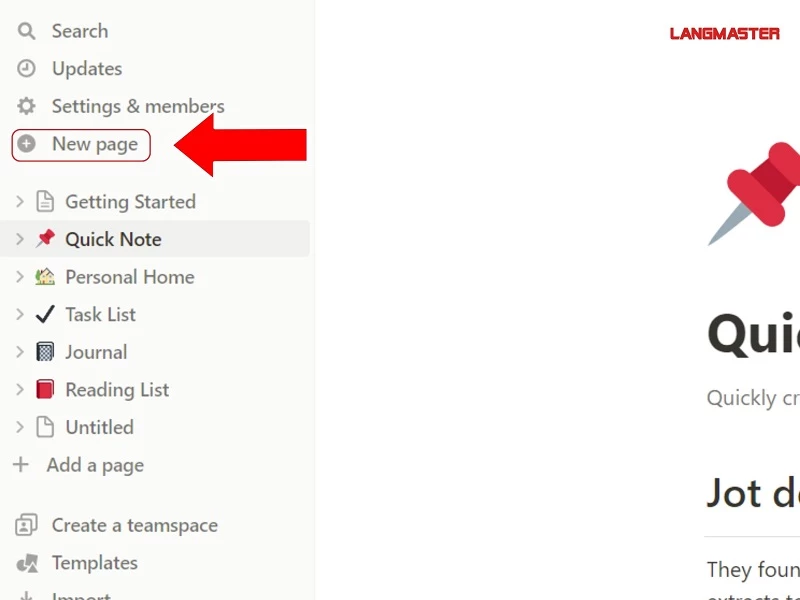
Bước 2: Đặt tên cho trang mới.
Bạn có thể nhập tên trực tiếp hoặc sử dụng các biểu tượng có sẵn để tùy chỉnh.
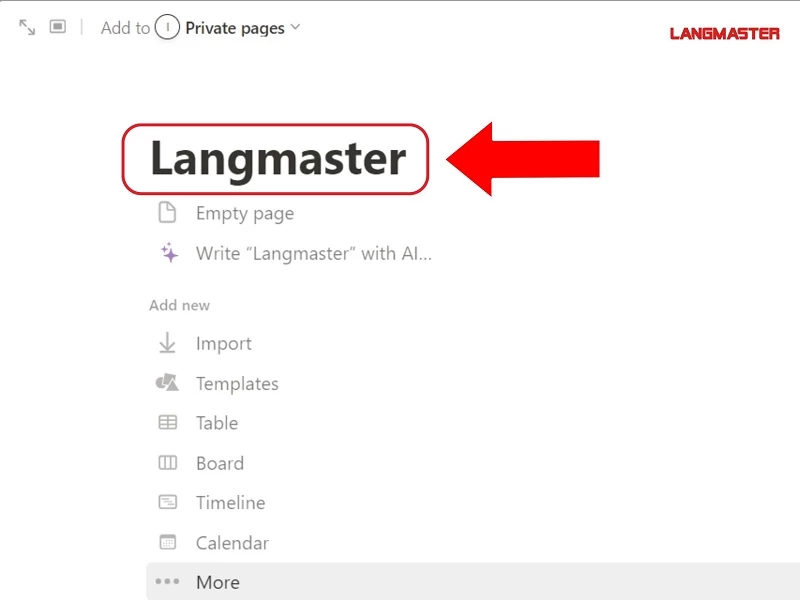
Bước 3: Bạn có thể chọn làm nổi bật hơn page vừa tạo bằng cách chọn các tính năng như “Add icon” hoặc “Add cover”. Điều này giúp bạn nhận ra trang một cách dễ dàng và giúp trang của mình đẹp mắt hơn.
![]()
Như vậy, bạn đã có thể bắt đầu viết và chỉnh sửa nội dung trực tiếp trên trang vừa tạo. Bạn có thể gõ văn bản, thêm biểu tượng, hình ảnh và thực hiện các tác vụ khác.
Để định dạng văn bản, chúng ta nhấp đúp chuột vào đoạn văn bản và sử dụng các chức năng trên bảng công cụ định dạng. Các chức năng này bao gồm tùy chỉnh kiểu văn bản, định dạng chữ in đậm, chữ nghiêng, chữ gạch chân, chữ gạch giữa và thay đổi màu chữ.
Bên cạnh đó, bạn cũng có thể thêm nhận xét, chọn và tải các template có sẵn để nhanh chóng bắt đầu với một cấu trúc ghi chú sẵn có.
3.2. Sử dụng Template có sẵn để quản lý hiệu quả
Sử dụng các template có sẵn giúp bạn tổ chức thông tin một cách logic và hiệu quả, cũng như giúp Notion của mình thêm phần bắt mắt. Notion cung cấp một số template có sẵn cho người dùng giúp bạn có thể tiết kiệm thời gian hơn so với tự tạo template mới. Để sử dụng template có sẵn trong Notion, bạn có thể thực hiện các bước sau:
Bước 1: Tìm template
Truy cập vào trang chính của Notion và tìm kiếm template trong thư viện template có sẵn. Có thể tìm kiếm theo danh mục hoặc từ khóa liên quan đến mục đích sử dụng của bạn.
Bước 2: Tải template về
Khi bạn đã tìm thấy template phù hợp, nhấp vào template đó để xem chi tiết. Trên trang template, bạn sẽ thấy nút "Duplicate" hoặc "Tải về" ở góc trên cùng bên trái. Nhấp vào nút này để sao chép template vào trang của bạn.
Bước 3: Sử dụng template
Sau khi sao chép template, Notion sẽ tạo ra một bản sao của template đó trong trang của bạn. Bạn có thể sửa đổi và tùy chỉnh template theo ý thích. Thêm, xóa, hoặc chỉnh sửa các khối (blocks) và thông tin trong template để phù hợp với nhu cầu và lưu lại thay đổi.
Ngoài ra, bạn cũng có thể tìm thêm các mẫu template ở ngoài hoặc được chia sẻ bởi cộng đồng người dùng Notion. Tự thiết kế một template cho riêng mình cũng là một ý tưởng không tồi đó!
>> ĐĂNG KÝ CÁC KHOÁ HỌC TIẾNG ANH
- Khóa học tiếng Anh giao tiếp TRỰC TUYẾN 1 kèm 1
- Khóa học tiếng Anh giao tiếp dành riêng cho người đi làm
- Khóa học tiếng Anh giao tiếp TRỰC TUYẾN NHÓM
- Test trình độ tiếng Anh miễn phí
- Đăng ký nhận tài liệu tiếng Anh
3.3. Sử dụng các tiện ích trong mỗi Page
Như đã giới thiệu ở các phần trên, Notion cung cấp cho người dùng nhiều tiện ích khác nhau. Tùy từng mục đích sử dụng mà chúng ta lựa chọn các thao tác khác nhau trong mỗi page. Những cơ sở dữ liệu hiện có của Notion đó là:
- Table (Bảng): Cho phép người dùng quản lý thông tin trong một bảng tính. Bạn có thể sắp xếp và tìm kiếm dữ liệu một cách dễ dàng, như danh sách công việc, danh sách sản phẩm, hay bất kỳ thông tin nào khác.
- List (Danh sách): Là công cụ giúp người dùng tạo danh sách các công việc, nhiệm vụ hoặc các mục cần làm. Bạn có thể sử dụng danh sách để tổ chức công việc hàng ngày, hàng tuần hoặc theo nhu cầu của mình.
- Board (Bảng kanban): Tương tự như Table, công cụ Board cung cấp khả năng sắp xếp và tìm kiếm dữ liệu dễ dàng. Tuy nhiên, Board cho phép bạn theo dõi tiến trình của một công việc, từ giai đoạn bắt đầu, đang thực hiện đến hoàn thành.
- Calendar (Lịch): Công cụ Calendar giúp bạn tạo và quản lý các sự kiện, công việc theo lịch trình. Bạn có thể tạo các công việc hàng ngày, tuần, tháng và đặt nhắc nhở để không bỏ lỡ bất kỳ sự kiện nào.
- Timeline (Dòng thời gian): Timeline cho phép bạn theo dõi hoạt động và sự kiện theo thứ tự thời gian. Bạn có thể ghi chú các công việc, sự kiện và thời gian diễn ra để theo dõi và quản lý chúng.
- Gallery (Thư viện): Là công cụ để lưu trữ và quản lý hình ảnh, khoảnh khắc. Bạn có thể tạo thư viện để lưu trữ và truy cập các hình ảnh, tài liệu quan trọng, hoặc các tài nguyên khác một cách thuận tiện.
3.4. Chia sẻ Page cho những người khác
Notion là nền tảng giúp bạn quản lý công việc cá nhân và cộng tác với người khác hiệu quả. Chức năng chia sẻ dữ liệu từ Notion với người khác mang đến những lợi ích như:
- Phù hợp với làm việc nhóm
- Chia sẻ thông tin với mọi người tiện lợi
- Nhận được nhận xét, chỉnh sửa cho thông tin của bạn
- Tạo nơi lưu giữ chung giữa bạn và người khác
Để chia sẻ dữ liệu của mình với người khác, trình tự các bước thực hiện như sau:
Bước 1: Chọn dữ liệu, trang mà bạn muốn chia sẻ.
Bước 2: Nhấp vào nút "Share" ở góc trên bên phải của giao diện Notion.
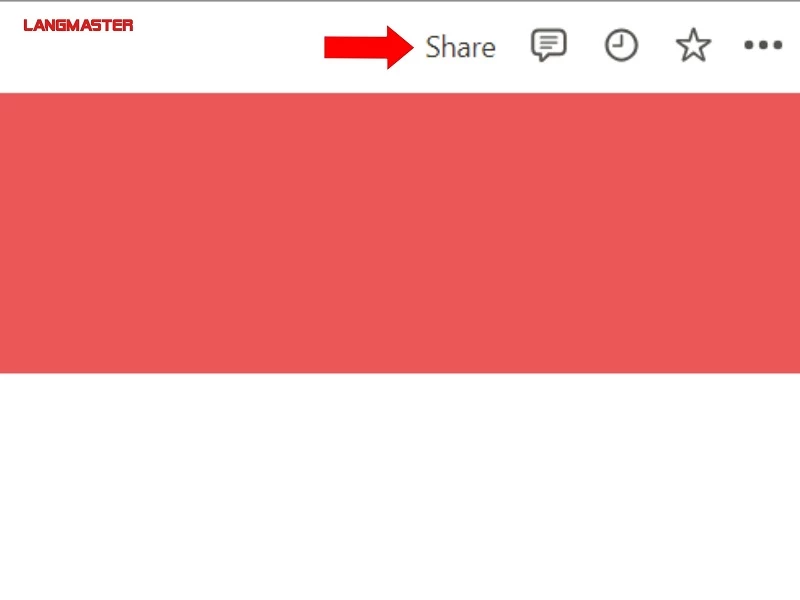
Bước 3: Bật tính năng "Publish to web" và chọn chế độ cấp quyền bạn mong muốn cho người được chia sẻ
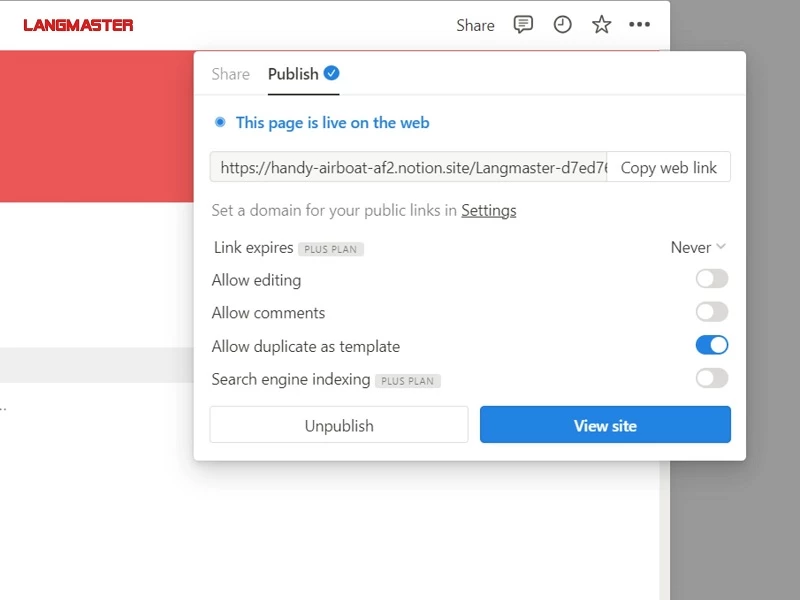
Bước 4: Sao chép đường liên kết chia sẻ và dán nó vào email, hộp thoại hoặc nơi bạn muốn gửi cho người khác.
Điều này cho phép người khác truy cập vào trang Notion và thực hiện các hành động tương ứng với quyền truy cập mà bạn đã cấu hình. Quy trình này giúp bạn chia sẻ dữ liệu và làm việc cộng tác hiệu quả trong Notion.
3.5 Cách sử dụng Notion để học từ vựng tiếng Anh
Sử dụng Notion để học từ vựng tiếng Anh là một phương pháp khá hay ho mà Langmaster muốn chia sẻ với các bạn. Sau đây là cách gợi ý sử dụng Notion để học từ vựng của Langmaster nhé!

Cụ thể, chúng mình sẽ tạo ra 3 trang (Page) bao gồm:
- Trang kế hoạch
Trang này được sử dụng để lên lịch và ghi chú những việc cần làm trong quá trình học từ vựng. Bạn có thể xác định nhiệm vụ cho từng ngày và ghi chú cụ thể về hoạt động học tập, chẳng hạn như làm các bài tập, đọc bài báo tiếng Anh hoặc phân tích văn bản. Điều này giúp bạn lên kế hoạch những đầu việc cần làm một cách chi tiết nhờ đó mà gia tăng năng suất và hiệu quả học tập.
- Trang tài liệu
Trang này giúp bạn ghi chú các phần content cần học trong một tuần. Bạn có thể chia nhỏ tài liệu dựa trên các chủ đề và bài cụ thể. Đối với các bài dài, chúng ta có thể chia nhỏ chúng, trong khi đối với các bài ngắn hơn, bạn có thể học toàn bộ một lần.
Việc ghi chú tài liệu cụ thể giúp bạn tiết kiệm thời gian và tránh việc phải suy nghĩ về việc học gì khi ngồi vào bàn học.
- Trang từ vựng
Trang này được sử dụng để học từ vựng tiếng Anh. Bạn ghi chú các từ vựng kèm theo phiên âm, loại từ và ví dụ về cách sử dụng trong ngữ cảnh xã hội, như trong giao tiếp và viết. Thiết kế theo dạng bài nối nghĩa của từ giúp bạn suy nghĩ về nghĩa của từ một cách sâu sắc hơn. Xem hình ảnh liên quan cũng giúp kích thích khả năng tập trung và ghi nhớ.
Bằng cách sử dụng Notion và tạo ra các trang ghi chú và kế hoạch như vậy, bạn có thể học từ vựng một cách không nhàm chán và tạo hứng thú trong quá trình học tập. Bên cạnh việc học từ vựng tiếng Anh, Notion cũng có thể được áp dụng để học nhiều môn học khác.
Xem thêm:
=> TỔNG HỢP 1000+ TỪ VỰNG TIẾNG ANH THEO CHỦ ĐỀ
=> Cách học từ vựng tiếng Anh hiệu quả nhất
Kết luận
Như vậy, Langmaster vừa chia sẻ cho các bạn cách dùng Notion cho người bắt đầu sử dụng. Mới đầu các bạn có thể còn hơi lạ lẫm với ứng dụng này nhưng sẽ nhanh chóng quen cách sử dụng vì các thao tác đều khá đơn giản. Hy vọng những thông tin trên giúp ích cho các bạn trong quá trình sử dụng Notion cho công việc và học tập nhé!
Nội Dung Hot
KHÓA TIẾNG ANH GIAO TIẾP 1 KÈM 1
- Học và trao đổi trực tiếp 1 thầy 1 trò.
- Giao tiếp liên tục, sửa lỗi kịp thời, bù đắp lỗ hổng ngay lập tức.
- Lộ trình học được thiết kế riêng cho từng học viên.
- Dựa trên mục tiêu, đặc thù từng ngành việc của học viên.
- Học mọi lúc mọi nơi, thời gian linh hoạt.

KHÓA HỌC IELTS ONLINE
- Sĩ số lớp nhỏ (7-10 học viên), đảm bảo học viên được quan tâm đồng đều, sát sao.
- Giáo viên 7.5+ IELTS, chấm chữa bài trong vòng 24h.
- Lộ trình cá nhân hóa, coaching 1-1 cùng chuyên gia.
- Thi thử chuẩn thi thật, phân tích điểm mạnh - yếu rõ ràng.
- Cam kết đầu ra, học lại miễn phí.

KHÓA TIẾNG ANH TRẺ EM
- Giáo trình Cambridge kết hợp với Sách giáo khoa của Bộ GD&ĐT hiện hành
- 100% giáo viên đạt chứng chỉ quốc tế IELTS 7.0+/TOEIC 900+
- X3 hiệu quả với các Phương pháp giảng dạy hiện đại
- Lộ trình học cá nhân hóa, con được quan tâm sát sao và phát triển toàn diện 4 kỹ năng
Bài viết khác

Few/a few dùng với danh từ đếm được số nhiều, little/a little dùng với danh từ không đếm được; few/little mang nghĩa rất ít, a few/a little là ít nhưng đủ dùng.

Cấu trúc I think là một cấu trúc dùng để thể hiện quan điểm, suy nghĩ hay ý kiến cá nhân của người nói. Cấu trúc I think thường xuất hiện trong các bài tập tiếng Anh

Only After là một cấu trúc đảo ngữ trong tiếng Anh, cấu trúc này được sử dụng để nhấn mạnh một hành động chỉ xảy ra sau khi một điều kiện nhất định được hoàn thành.
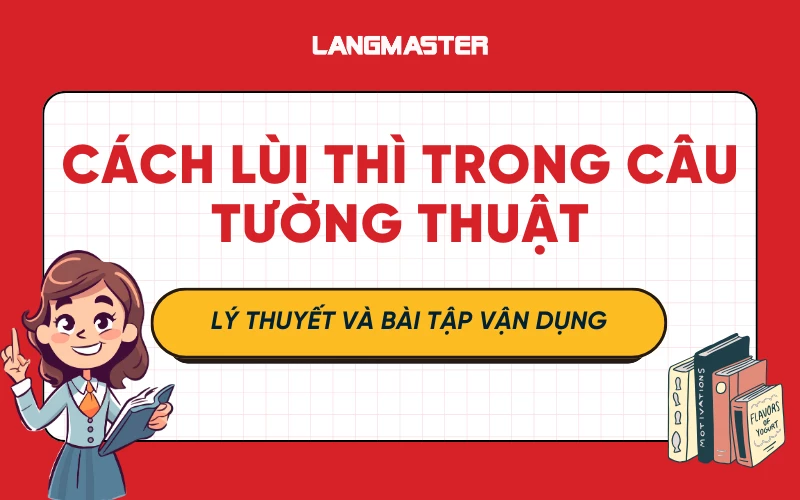
Lùi thì trong câu tường thuật là quy tắc thay đổi thì của động từ khi chuyển từ câu trực tiếp sang gián tiếp, giúp câu đúng ngữ pháp và ngữ cảnh. Khám phá ngay!
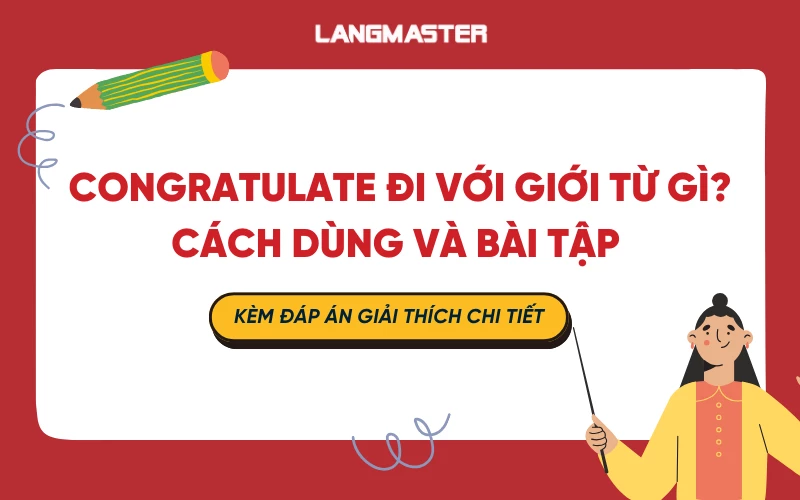
Congratulate đi với giới từ On và Congratulate on Ving/N. Congratulate + object (tân ngữ chỉ người). Ví dụ: They congratulated her on winning the scholarship.